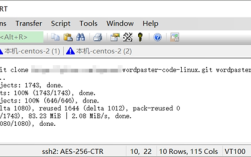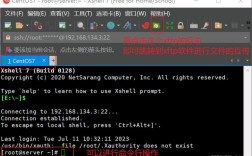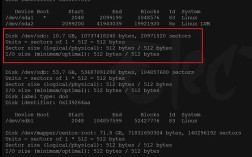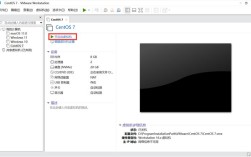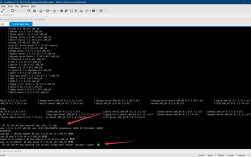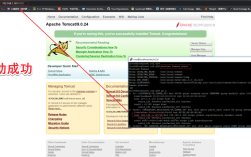CentOS修改时间指南
背景介绍

CentOS操作系统中,系统时间与硬件时间(RTC)是两个独立的时间记录机制,系统时间由Linux内核维护,而硬件时间则由主板上的电池供电的RTC芯片维护,两者都需要正确设置,以确保系统的稳定性和准确性,本文将详细介绍如何在CentOS系统中查看和修改系统时间和硬件时间。
一、查看当前时间
要查看当前的系统时间,可以使用以下命令:
date
该命令会输出当前的系统日期和时间。
Fri Oct 25 14:32:56 CST 2019
CST表示中国标准时间(China Standard Time)。
二、修改时区
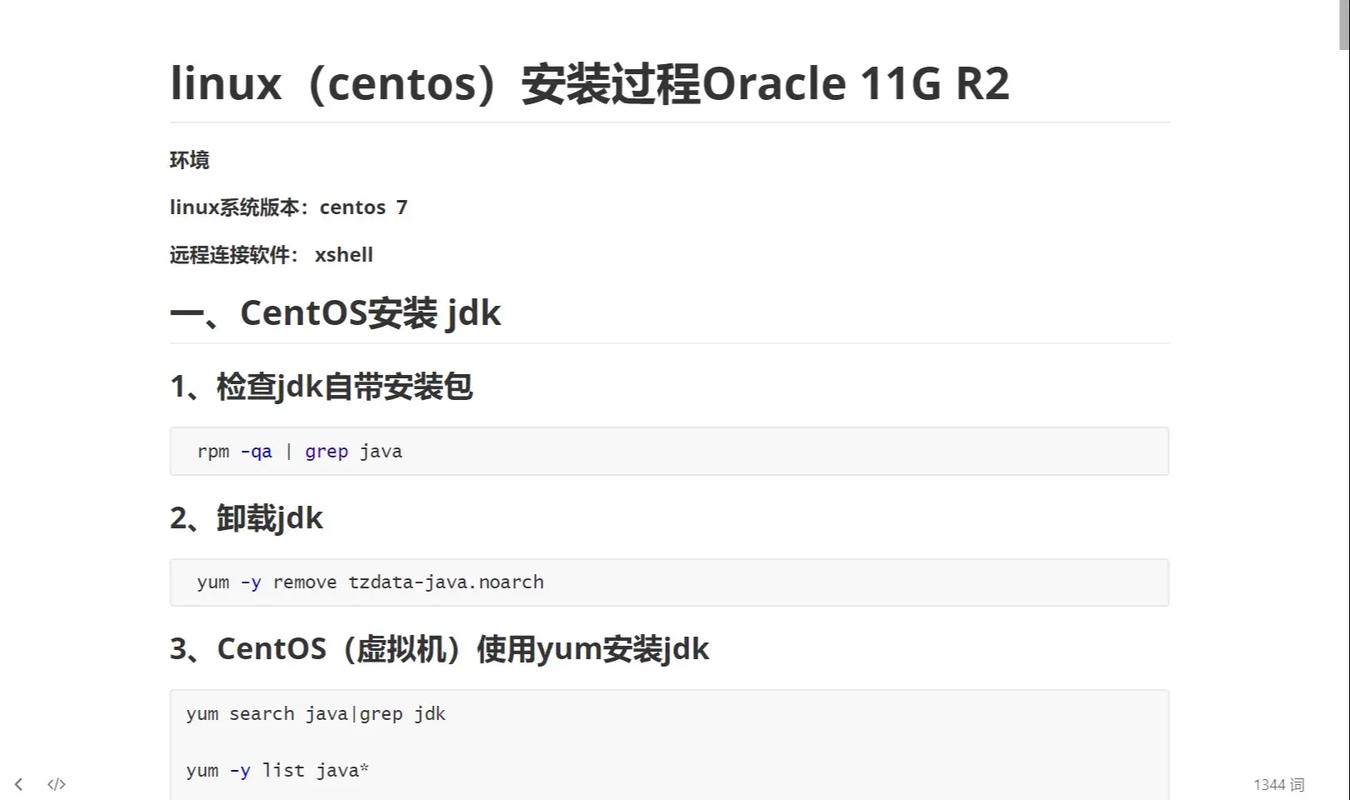
在修改具体时间之前,通常需要确保系统的时区设置正确,可以使用以下命令查看当前时区:
timedatectl
输出示例:
Local time: Fri 20180720 17:46:09 CST Universal time: Fri 20180720 09:46:09 UTC RTC time: Fri 20180720 09:46:09 Time zone: Asia/Shanghai (CST, +0800) NTP enabled: yes NTP synchronized: yes RTC in local TZ: no
若需更改时区,例如设置为亚洲/上海时区,可以使用以下命令:
timedatectl settimezone Asia/Shanghai
确认时区已正确更改:
timedatectl
输出应显示新的时区信息:
Time zone: Asia/Shanghai (CST, +0800)
三、手动修改时间
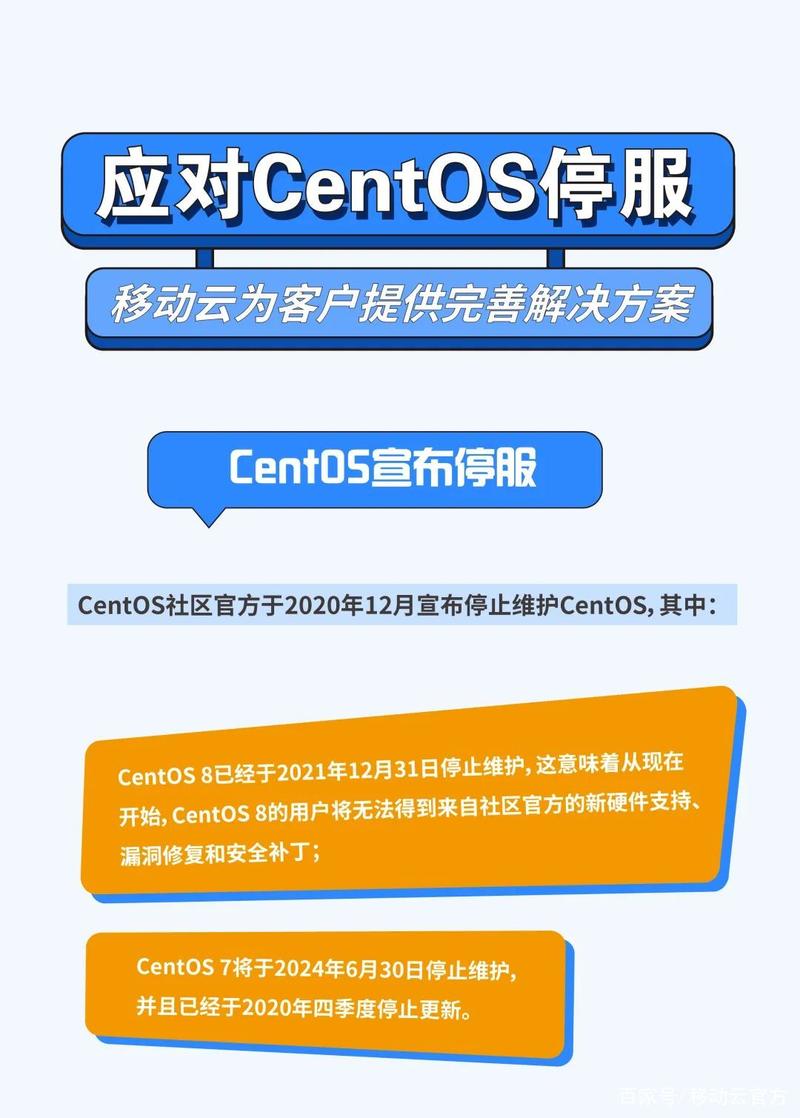
1 修改系统时间
使用date命令可以直接修改系统时间,将系统时间设置为2023年10月1日12点:
sudo date s "20231001 12:00:00"
此命令立即生效,但不会更改硬件时间,重启系统后,系统时间将恢复为硬件时间,还需要同步硬件时间。
2 修改硬件时间
要修改硬件时间,可以使用hwclock命令,将系统时间写入硬件时间:
sudo hwclock systohc
使用hwclock命令设置硬件时间,将硬件时间设置为2023年10月1日12点:
sudo hwclock set date="20231001 12:00:00"
再次将修改后的硬件时间写回系统时间:
sudo hwclock hctosys
这样,无论是系统时间还是硬件时间都得到了更新,并且重启系统后也能保持一致。
四、自动与时间服务器同步
手动修改时间虽然简单直接,但不够精确,通过与网络时间协议(NTP)服务器同步,可以确保系统时间的高精度和自动校正。
1 安装ntpdate工具
安装ntpdate工具:
sudo yum install ntpdate y
2 同步时间
使用ntpdate命令与NTP服务器同步时间,与国家授时中心服务器同步:
sudo ntpdate pool.ntp.org.cn
或者与特定NTP服务器同步:
sudo ntpdate time.windows.com
同步成功后,可以手动将系统时间写入硬件时间:
sudo hwclock systohc
也可以强制系统时间写入CMOS防止重启失效:
sudo hwclock w
或使用等效的命令:
sudo clock w
完成以上步骤后,建议重启系统以使所有更改生效:
sudo reboot
五、虚拟机中的时间修改方法
在虚拟机中,特别是在使用CentOS作为客户操作系统时,时间修改方法与物理机相同,由于虚拟机的环境特殊性,可能还需要考虑以下几点:
1、虚拟机管理软件:某些虚拟机管理软件(如VMware或VirtualBox)提供了与宿主机时间同步的选项,这可能会影响客户操作系统的时间设置。
2、快照与备份:在进行重大配置更改前,最好创建虚拟机快照或备份,以防出现问题时能够快速恢复。
3、时间服务依赖性:如果虚拟机运行的服务依赖于准确的时间(如数据库或应用程序服务器),确保在修改时间前后进行充分测试,以避免服务中断或数据不一致。
六、常见问题及解决措施
1 问题1:手动修改时间后重启失效
解答:手动修改时间后,必须同时修改硬件时间,并将系统时间写入硬件时间,否则重启后系统时间会恢复为硬件时间,使用以下命令解决:
sudo hwclock systohc sudo hwclock hctosys sudo hwclock w
6.2 问题2:无法与NTP服务器同步时间
解答:确保NTP服务已安装并正在运行,如果仍然无法同步,尝试更换NTP服务器地址或检查网络连接是否正常,必要时,可手动下载并安装ntp软件包:
sudo yum install ntp y
3 问题3:硬件时钟无法设置或读取
解答:某些旧型号的计算机可能存在硬件时钟问题,确保CMOS电池有电,并且没有硬件故障,如果问题依旧存在,可能需要联系硬件供应商进行检修。
七、归纳
本文详细介绍了在CentOS系统中查看和修改系统时间与硬件时间的步骤和方法,通过正确设置时区、手动修改时间以及与NTP服务器同步,可以确保系统时间的准确和稳定,特别是在虚拟机环境中,还需要考虑虚拟化软件的影响和快照管理,通过掌握这些技能,用户可以更好地管理CentOS系统的时间设置,确保系统的正常运行和数据的一致性。